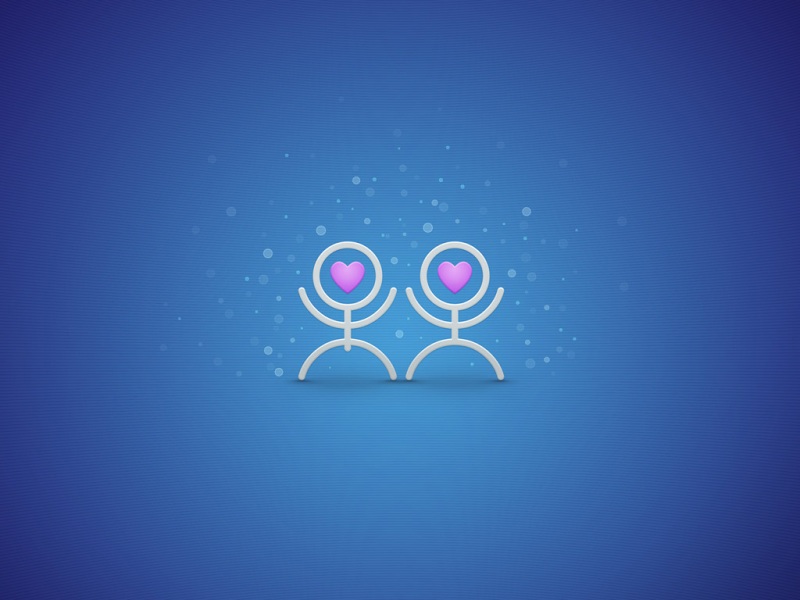1、实验环境
NBU 7.6.1 Windows版
master、media以及EMM数据库为同一台机器
client:master也可以当作一台client
master:Windows server R2
策略类型:普通文件
存储:本地磁盘
备份方式:全量+增量
全量备份:每周日傍晚18:00开始,至日次(也就是周一)凌晨5:00结束,一周一次全备,备份文件保留1个月 ;
增量备份:每天傍晚18:00开始,至日次凌晨5:00结束,一天一次增备,备份文件保留1个月 ;
客户端:master 自身
备份文件路径:master服务器C盘下的“天龙八部”文件夹
2、策略截图
1)策略属性
2)备份计划,日程安排
3)备份客户端
4)选择备份的文件路径
3、执行备份
1)手动执行一次全备
选中备份策略,右击选择“Manual Backup” 发起手动备份
选择“full”,并选择备份客户端,点击“ok”即可
2)查看备份是否成功
点击“Activity Monitor”查看NBU监控,即可查看NBU备份情况,出现蓝色小人即表示备份成功
3)手动执行一次增备
增备和全备操作一样,不再过多赘述
4、删除原文件
删除 C盘下面->“天龙八部”文件夹中的两个txt文本文件
1)删除前
2)删除后
5、使用NBU恢复被删除的两个txt文件
1)先点击File菜单,选择‘Backup,Archive,and Restore’,出现如下界面
2)点击file,选择 specify Netbackup machine and policy type
3)指定备份主机和备份类型
4)点击‘Select for Restore‘,会显示出所有有效的备份记录
5)打勾选择需要恢复的文件内容,
6)选择 ‘Start Restore of Marked Files’ 图标,出现如下对话框
7)如果恢复的目录结构不变,则选择‘Restore everything to its original location’,在‘Restore Options’中可以选择如果在恢复过程中遇到同名文件的话,是直接覆盖、使用临时文件名恢复或是不恢复,默认为不恢复;
选择完毕后点击‘Start Restore’即可。
8)选择”是“ 即可
9)选择”close“ 关闭对话框
10)在‘Activity monitor’中可以看到恢复作业的进度和执行结果,出现小蓝人表示文件恢复成功(恢复成功的话status值为0)
6、验证文件恢复结果
切换到C盘下面的”天龙八部“文件夹去查看之前被删除的两个文本文件是否出现了,如若重新出现则表明恢复成功,反之亦然
实验结论:文件恢复成功